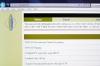აღმოაჩინეთ როგორ გააკეთოთ საინტერესო PowerPoint ეფექტი თქვენი აუდიტორიის ყურადღების მისაქცევად.
იმის ნაცვლად, რომ შექმნათ მოსაწყენი და მოსაწყენი პრეზენტაცია უხეში სლაიდებით, რომლებიც არ აჩვენებენ პიროვნებას, შეგიძლიათ შექმნათ უნიკალური, ყურადღების მიპყრობის პრეზენტაციები ვარსკვლავური ომების გადახვევის ტექსტის თემის გამოყენებით. გამოიყენეთ ეს ეფექტი თქვენი პრეზენტაციის ყურებისას ხალხის გასართობად და თქვენს პრეზენტაციაზე ყურადღების მისაქცევად. პრეზენტაციის დაყენება, რომელიც მოიცავს ვარსკვლავური ომების გადახვევის ტექსტს თქვენს მიერ არჩეულ სიტყვებში, მოითხოვს მცირე კომპიუტერის უნარს და მინიმალურ დროს.
Ნაბიჯი 1
აირჩიეთ ღამის ცის ვარსკვლავური ფოტოსურათი, რათა გამოიყენოთ PowerPoint სლაიდების ფონად. ამისათვის თქვენ შეგიძლიათ თავად გადაიღოთ ფოტო ან იპოვოთ ფოტო ინტერნეტში, რომ გამოიყენოთ როგორც ფონზე.
დღის ვიდეო
ნაბიჯი 2
გახსენით PowerPoint პროგრამა თქვენს კომპიუტერში და აირჩიეთ ახალი ცარიელი პრეზენტაცია დასაწყებად.
ნაბიჯი 3
შეცვალეთ პირველი სლაიდის განლაგება ცარიელ სლაიდზე მხოლოდ ვარსკვლავური ღამის ფონით. ამისათვის დააწკაპუნეთ ჩანართზე "ფორმატი", რასაც მოჰყვება სიტყვა "Slide Layout" ჩამოსაშლელი მენიუდან. "შინაარსის განლაგების" ოფციების ქვეშ აირჩიეთ სრულიად ცარიელი სლაიდი თქვენი პირველი სლაიდისთვის.
ნაბიჯი 4
დაბრუნდით "ფორმატი" ჩანართზე, რათა ჩასვათ ვარსკვლავიანი ფონი სლაიდზე. გადადით ქვემოთ და დააწკაპუნეთ "Slide Background" ოფციაზე ჩამოსაშლელ მენიუში. როდესაც გამოჩნდება პატარა ამომხტარი ფანჯარა, დააწკაპუნეთ ცარიელ გადახვევის მენიუზე და დააჭირეთ ღილაკს "შევსების ეფექტები".
ნაბიჯი 5
გადადით "სურათის" ჩანართზე შემდეგი ამომხტარი ფანჯრის ზედა ნაწილში. ეს საშუალებას მოგცემთ შეიყვანოთ სლაიდის ვარსკვლავიანი ფონი. ამ ჩანართში დააწკაპუნეთ ღილაკზე "სურათის არჩევა", რომლის ქვეშაც თქვენ უნდა იპოვოთ ვარსკვლავი ფონის ფაილი თქვენს კომპიუტერში.
ნაბიჯი 6
ჩადეთ სურათი PowerPoint პრეზენტაციაზე და დააწკაპუნეთ "OK" დადასტურების გვერდზე. როდესაც დაბრუნდებით პატარა ამომხტარ ფანჯარაში, დააწკაპუნეთ ღილაკზე "Apply", რათა შეცვალოთ ფონი ვარსკვლავური ღამის სცენაზე.
ნაბიჯი 7
დააწკაპუნეთ ჩანართზე "ჩასმა" PowerPoint ფანჯრის ზედა ნაწილში და იპოვნეთ "ტექსტის ყუთი" ჩამოსაშლელ მენიუში. დააწკაპუნეთ ამ პარამეტრზე და დახაზეთ ტექსტური ყუთი სხვაგვარად ცარიელ სლაიდზე.
ნაბიჯი 8
ჩაწერეთ თქვენი არჩეული შეტყობინება ტექსტურ ველში. მონიშნეთ აკრეფილი შეტყობინება და შეცვალეთ შრიფტის სტილი და ფერი სურვილისამებრ. თქვენ შეგიძლიათ გამოიყენოთ თქვენი არჩევანის შრიფტის სტილი ყვითელ ჩრდილში ან ჩამოტვირთოთ ზუსტად ის შრიფტი, რომელიც გამოიყენება ვარსკვლავური ომების ფილმებში. თქვენ ასევე შეგიძლიათ დაარეგულიროთ ტექსტის ველის ზომა და შრიფტის ზომა ამ დროს. შრიფტის ამ კორექტირების შესასრულებლად, გადადით "ფორმატი" ჩანართზე და იპოვეთ "შრიფტი" ჩამოსაშლელ მენიუში.
ნაბიჯი 9
მოათავსეთ ტექსტის ველი სლაიდის შუაში. იმისთვის, რომ ეფექტი ნამდვილად ჰგავს ვარსკვლავურ ომებს, თქვენ უნდა მოათავსოთ ტექსტის ველი ცენტრში. თუმცა, თქვენ ასევე შეგიძლიათ აირჩიოთ ტექსტის ყუთის განთავსება ერთ მხარეს, ნაცვლად ცენტრში.
ნაბიჯი 10
დააწკაპუნეთ მაუსის მარჯვენა ღილაკით ტექსტურ ველზე და იპოვნეთ ღილაკი "Custom Animation" მენიუში, რომელიც გამოჩნდება. შემდეგ ამომხტარ მენიუში დააჭირეთ ღილაკს ეკრანის ზედა ნაწილში, რომელიც კითხულობს "ეფექტის დამატებას".
ნაბიჯი 11
იპოვნეთ „კრედიტების“ ეფექტი „შესასვლელის“ ანიმაციებზე და დააყენეთ ტექსტური ველი ეკრანზე შესასვლელად, ეკრანის ქვედა მხრიდან ზემოთ გადახვევით და სლაიდის ზედა ნაწილში გაქრობით. აირჩიეთ "OK" რათა დაბრუნდეთ "Custom Animation" ფანჯარაში.
ნაბიჯი 12
გადაიტანეთ ტექსტური ყუთი, რომელიც ანიჭებს ანიმაციას ანიმაციის რიგის ზედა ნაწილში, სიაში ტექსტურ ანიმაციაზე დაწკაპუნებით და ისრების გამოყენებით ანიმაციის ზევით გადასატანად. ამ ანიმაციაზე დაწკაპუნებისას შეგიძლიათ დაარეგულიროთ დაწყების დრო, თვისებები და გადახვევის სიჩქარე. გარდა ამისა, შეგიძლიათ გამოიყენოთ ღილაკი "ეფექტების ოფციები", რათა გააკონტროლოთ როგორ იწყება და როგორ ჩერდება ეფექტი. დაადასტურეთ ცვლილებები დასრულების შემდეგ.
ნაბიჯი 13
დააწკაპუნეთ ჩანართზე "სლაიდ შოუ" PowerPoint ეკრანის ზედა ნაწილში და კვლავ დააწკაპუნეთ "View Show" ოფციაზე. უყურეთ პრეზენტაციას და შეცვალეთ საჭიროებისამებრ წინა ჩანართების გადახედვით.
რამ დაგჭირდებათ
კომპიუტერი
Microsoft PowerPoint პროგრამული უზრუნველყოფა
რჩევა
თქვენ შეგიძლიათ დააკონფიგურიროთ თქვენი სლაიდ შოუ და დაამატოთ მეტი სლაიდი, როგორც გსურთ. სლაიდ შოუს მეტი ეფექტის დასამატებლად, შეგიძლიათ პრეზენტაციას ასევე დაამატოთ მუსიკა ან ვარსკვლავური ომების თემა; უბრალოდ დარწმუნდით, რომ დააფასეთ ნებისმიერი მუსიკა, რომელსაც იყენებთ სლაიდ შოუში.